Pasos para crear un formulario de comentarios en Google Forms
- Abre un formulario existente o crea uno nuevo desde la página de inicio.
- En el creador de formularios, selecciona el icono de más en la barra de herramientas.
- Cambia el tipo de pregunta.
- Una vez que hayas añadido todas tus preguntas, comparte tu formulario.
- Visualiza las respuestas haciendo clic en el botón de Respuestas.
Tutorial interactivo paso a paso
No importa qué producto o servicio ofrezcas, los comentarios de los consumidores pueden ayudarte a entender qué está funcionando bien y qué se puede mejorar.
Aunque puedes obtener información sobre las opiniones de los clientes de sitios de reseñas de terceros, recopilar comentarios directamente te permite dirigir problemas y temas específicos y llegar directamente a los grupos de clientes más relevantes, como los visitantes recientes del sitio web o aquellos que realizaron compras el último mes.
Los formularios son una forma esencial de recopilar comentarios. Puedes usar creadores de formularios en línea como Formularios de Google para crear y distribuir tus propios formularios de comentarios y analizar las respuestas.
A continuación, un desglose de cómo crear un formulario de comentarios en Google Forms.
Cómo crear un formulario de comentarios en Google Forms
- Desde la página de inicio de Google Forms, abre un formulario existente o crea uno nuevo seleccionando el botón de Formulario en blanco en la parte superior de la página.
- En el creador de formularios, selecciona el icono de más en la barra de herramientas a la derecha para añadir preguntas a tu formulario. Aunque no hay límite en el número de preguntas que puedes incluir, ten en cuenta que es probable que recibas más respuestas a una encuesta corta o de longitud media.
- Cambia el tipo de pregunta haciendo clic en el menú desplegable en el campo de la pregunta y seleccionando tu tipo de pregunta deseado. Es una buena idea incluir una variedad de tipos de preguntas en un formulario de comentarios para mantener a los encuestados interesados. Algunos tipos de pregunta son particularmente adecuados para formularios de comentarios, como preguntas de escala, preguntas de opción múltiple y respuestas de texto abierto.
- Una vez que hayas añadido todas tus preguntas, comparte tu formulario seleccionando el botón de Enviar en la esquina superior derecha. Aquí puedes elegir enviar el formulario por correo electrónico directamente, copiar un enlace al formulario, incrustarlo en tu sitio web o compartirlo en redes sociales.
- Una vez que hayas recibido respuestas a tu formulario de comentarios, puedes verlas haciendo clic en el botón de Respuestas.
Cómo analizar los resultados de tu formulario de comentarios en Google Forms
La pantalla de Respuestas te permite ver las respuestas en tres formatos:
- Resumen te muestra un desglose de las respuestas en forma de gráfico.
- Pregunta muestra las respuestas pregunta por pregunta.
- Individual muestra el formulario enviado por cada encuestado individualmente.
Si deseas ver las presentaciones del formulario en formato de hoja de cálculo, Google Forms te permite enlazarlas con una hoja de cálculo de Google o descargarlas en un archivo CSV. En la pantalla de Respuestas, selecciona el botón Enlazar a Hojas de cálculo y luego en el cuadro de diálogo elige entre crear una nueva hoja de cálculo para mantener los datos o elegir una hoja de cálculo existente. Para descargar las respuestas, selecciona el icono de tres puntos y haz clic en Descargar respuestas (.csv).
Una alternativa poderosa a Google Forms: Jotform
Aunque Google Forms es una herramienta popular, tiene limitaciones, como la necesidad de una conexión a internet para recopilar datos y opciones limitadas de personalización y tipos de preguntas.
Si deseas explorar alternativas a Google Forms, podrías considerar Jotform.
Jotform es un potente creador de formularios en línea con una interfaz de arrastrar y soltar; una gran variedad de campos de formulario y tipos de preguntas para elegir, incluyendo desplegables, de opción múltiple, calificaciones con estrellas y escala, y tablas de entrada; una extensa biblioteca de más de 10,000 plantillas de formularios personalizables (incluyendo más de 700 plantillas de formularios de comentarios); más de 240 integraciones de software; y un creador de aplicaciones sin código que puedes usar para crear una aplicación dedicada a la recopilación de comentarios.
Cómo crear formularios de comentarios en Jotform
Aquí tienes una guía paso a paso para crear un formulario de comentarios en Jotform:
- Inicia sesión en tu cuenta de Jotform. Haz clic en el botón de Crear formulario y elige comenzar un nuevo formulario desde cero o utilizar una plantilla existente.
- En el Creador de Formularios, puedes añadir preguntas y otros campos haciendo clic en el botón Agregar elemento de formulario y seleccionando un elemento del formulario o arrastrándolo y soltándolo en tu formulario, acceder a las opciones de personalización de diseño haciendo clic en el botón Diseñador de formularios, y ver las opciones de configuración del formulario haciendo clic en la pestaña Configuración.
- Una vez que hayas añadido todas tus preguntas, comparte tu formulario haciendo clic en el botón Publicar. Jotform ofrece una variedad de opciones para compartir: correo electrónico, enlace, incrustación en un sitio web, código QR, redes sociales y descarga en PDF.
Después de recibir las respuestas, puedes usar el Generador de Informes de Jotform para generar automáticamente un informe personalizable que te permita analizar visualmente los resultados y obtener información más profunda sobre las perspectivas de los encuestados. Puedes compartir fácilmente los informes por correo electrónico o URL, incrustarlos en tu sitio web o descargarlos como PDF.
También puedes ver los resultados en un formato de tabla con Jotform Tables, y descargar los datos como un archivo CSV, un archivo Excel o un PDF.
Aprovecha al máximo los formularios de comentarios
Recopilar comentarios útiles es esencial para entender las preferencias de los clientes y mejorar tu negocio. Herramientas como Google Forms y Jotform pueden ayudarte a lograrlo permitiéndote crear y compartir fácilmente formularios de comentarios y luego habilitar el análisis de comentarios con paneles y tablas. Una vez que tengas los resultados, puedes decidir cómo actuar sobre los comentarios de los clientes.
Foto de Liza Summer


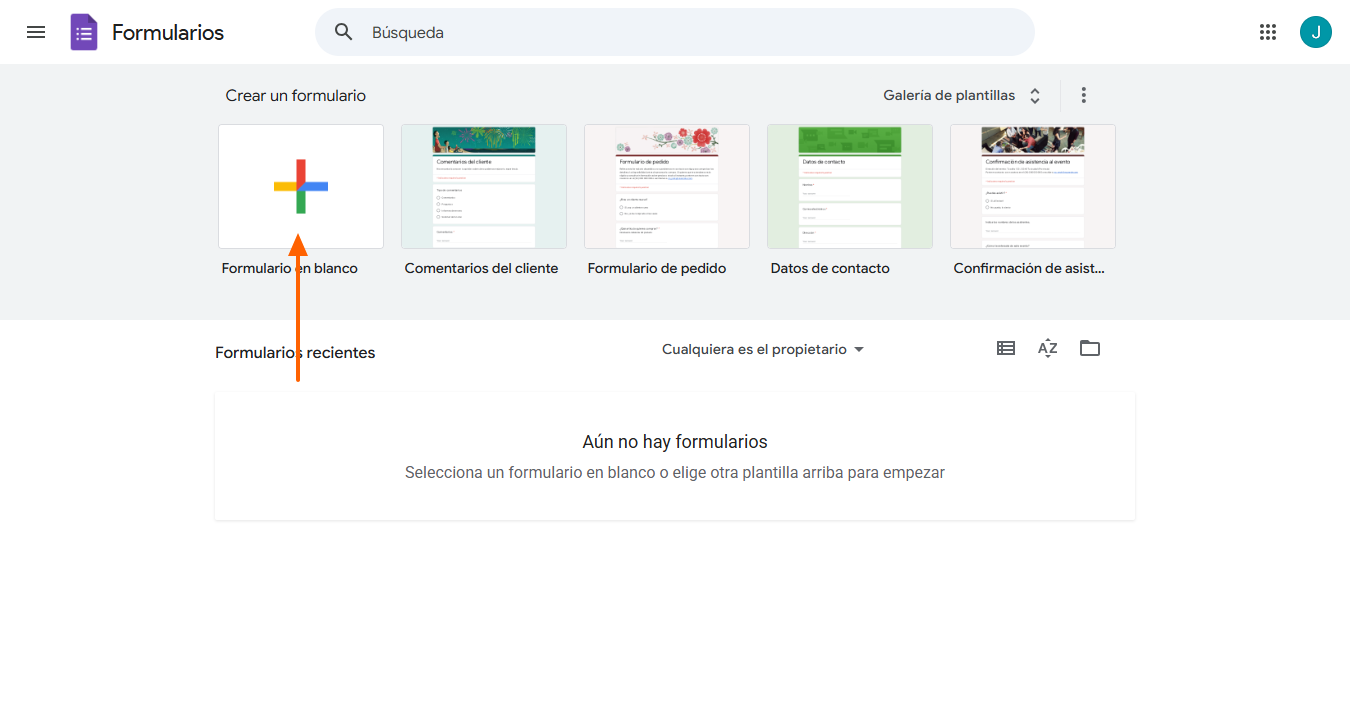
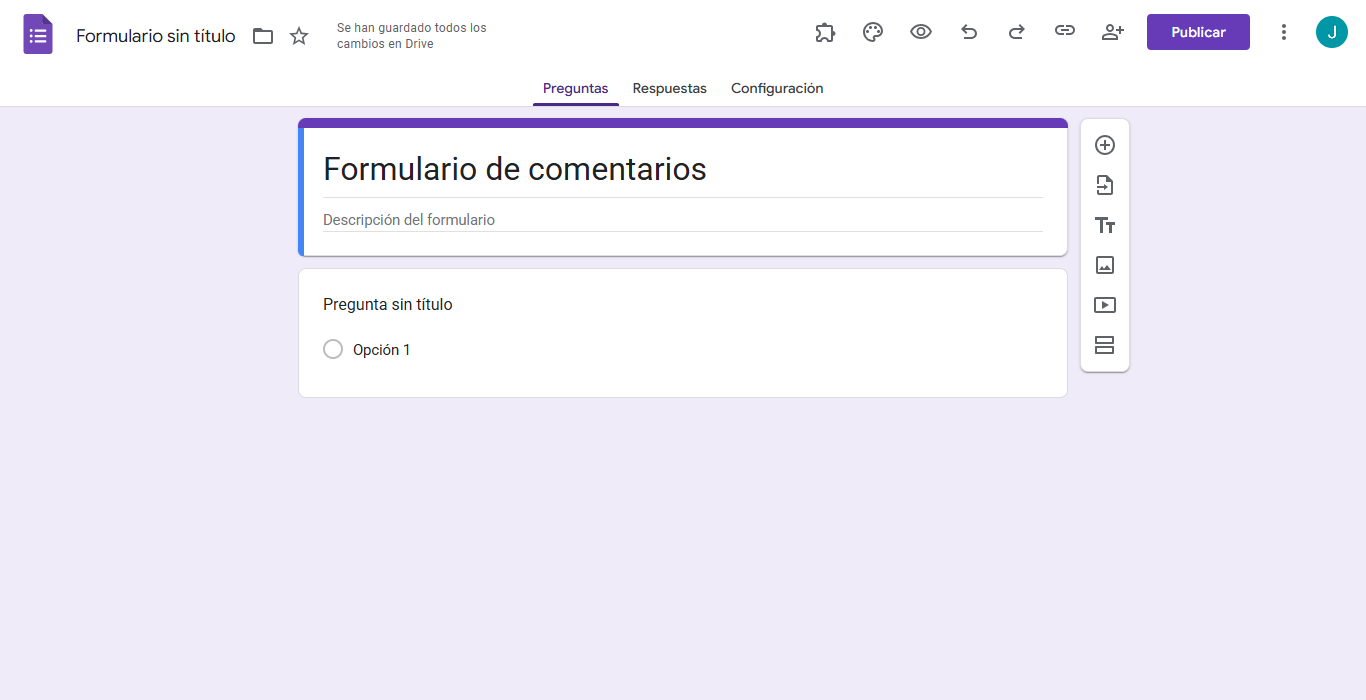
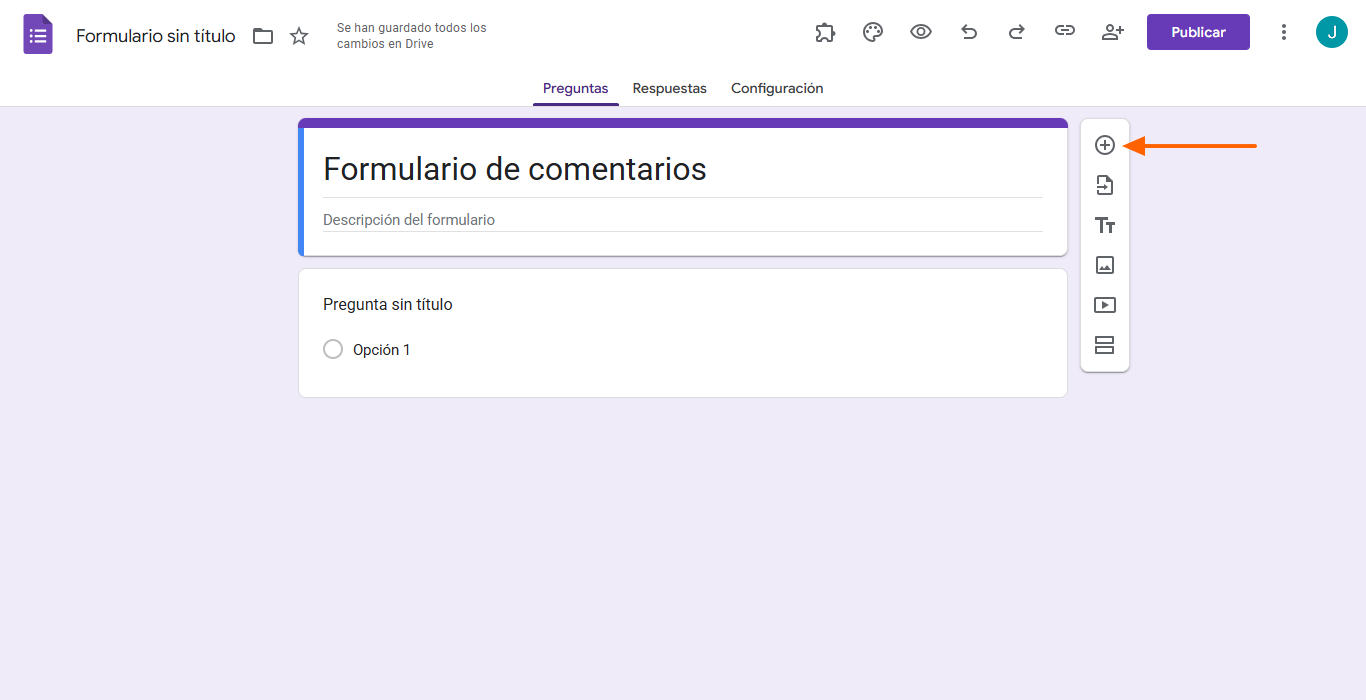
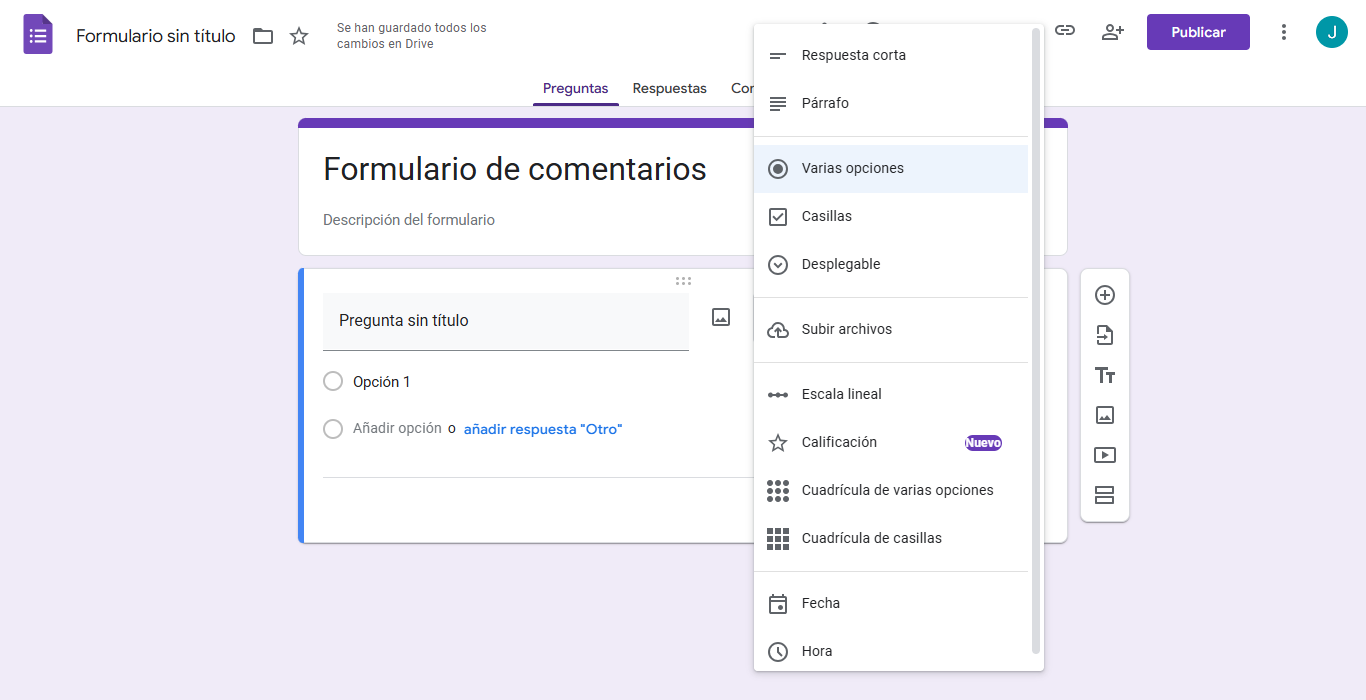
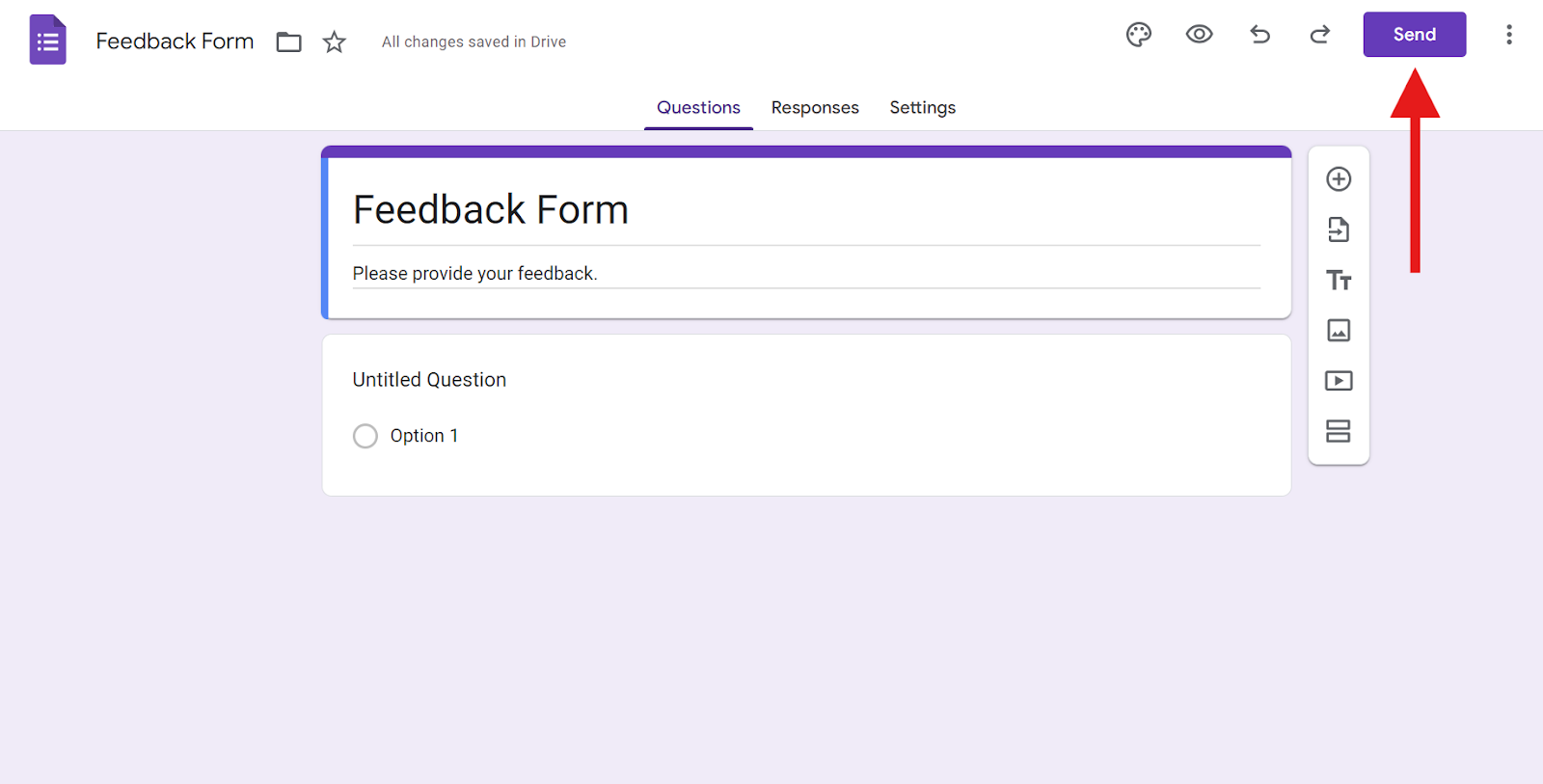
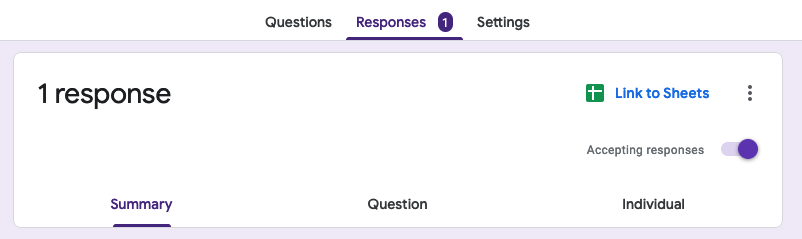
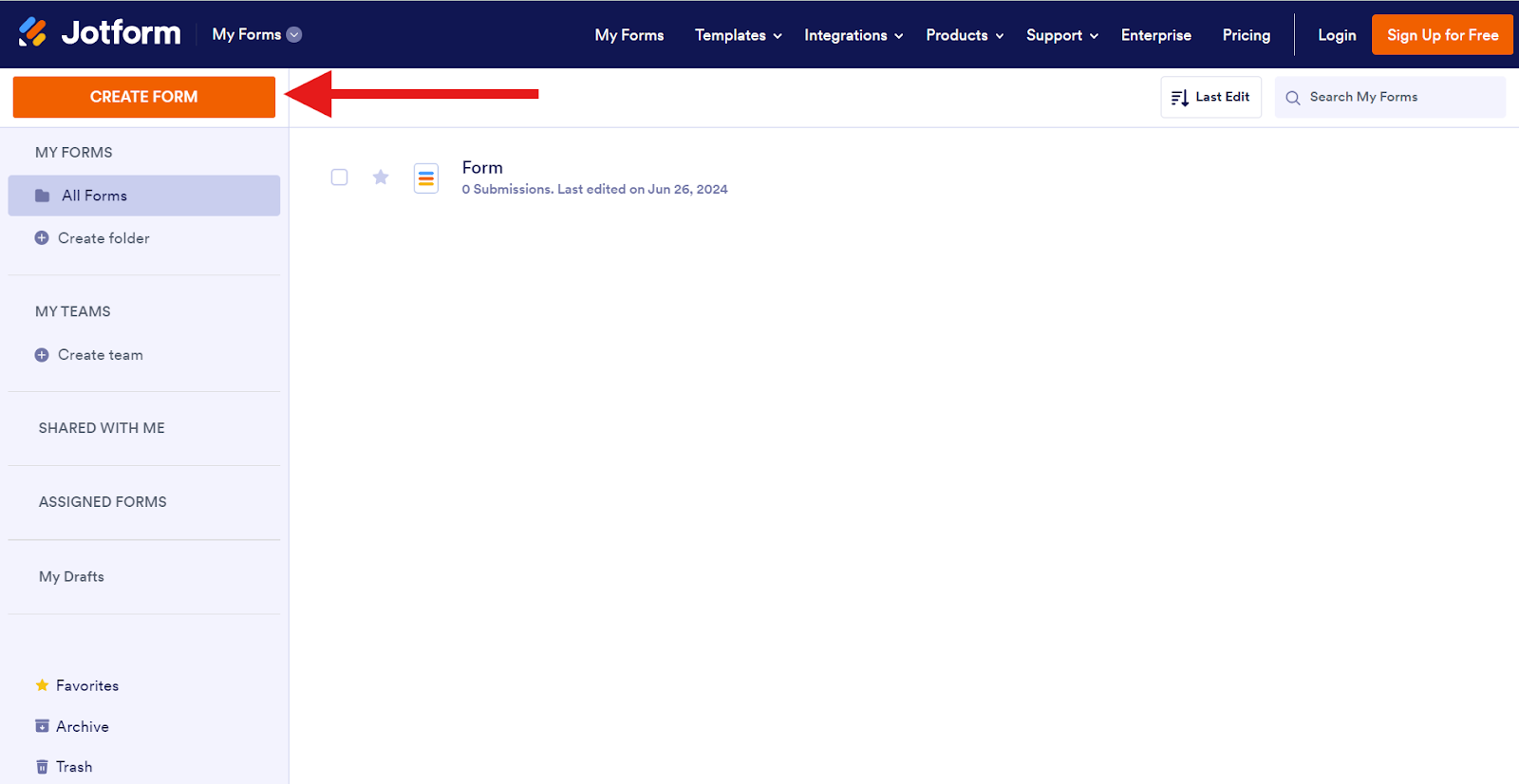
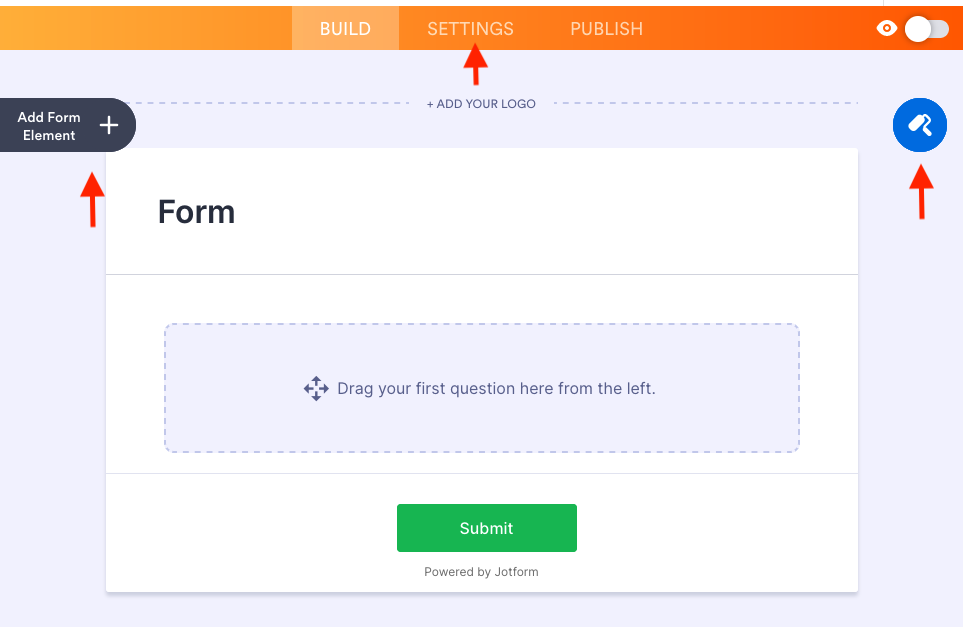
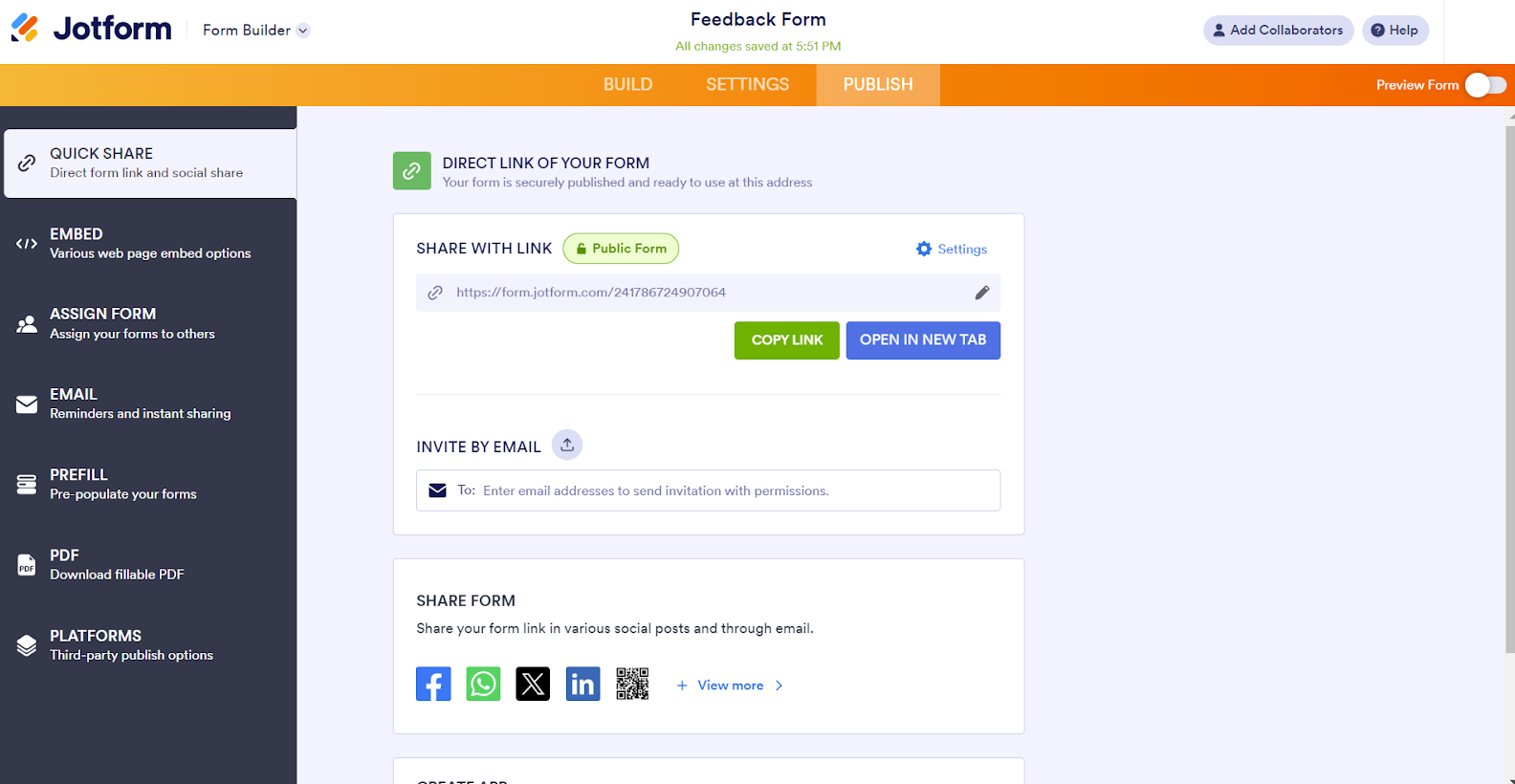












Enviar Comentario: